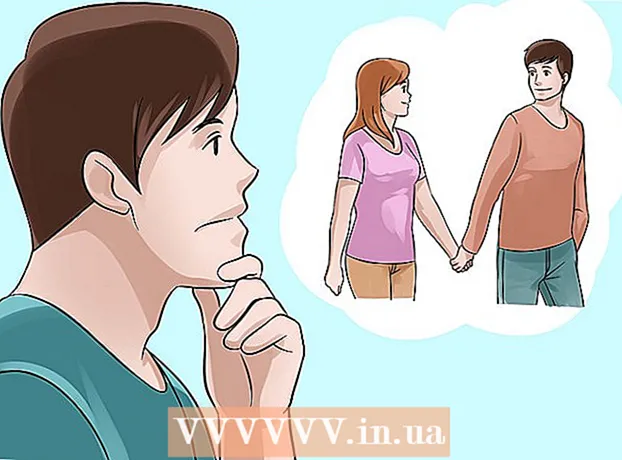Muallif:
Bobbie Johnson
Yaratilish Sanasi:
9 Aprel 2021
Yangilanish Sanasi:
1 Iyul 2024

Tarkib
- Qadamlar
- 4 -qismning 1 -qismi: App Store yorliqlaridan qanday foydalanish kerak
- 4 -qismning 2 -qismi: Ilovani qanday o'rnatish kerak
- 4 -qismning 3 -qismi: Ilovalarni qanday yangilash kerak
- 4 dan 4 qism: Yuklangan barcha ilovalar ro'yxatini qanday ko'rish mumkin
- Maslahatlar
Ushbu maqolada sizga iPhone -da App Store -dan qanday foydalanish kerakligi ko'rsatiladi, bu sizga yangi ilovalarni o'rnatish, joriy ilovalarni yangilash va sotib olgan va yuklagan barcha ilovalar ro'yxatini ko'rish imkonini beradi.
Qadamlar
4 -qismning 1 -qismi: App Store yorliqlaridan qanday foydalanish kerak
 1 App Store ilovasini ishga tushiring. Yozuv asboblaridan yasalgan oq "A" harfi bilan ko'k belgini bosing. Odatiy bo'lib, bu belgi asosiy ekranda.
1 App Store ilovasini ishga tushiring. Yozuv asboblaridan yasalgan oq "A" harfi bilan ko'k belgini bosing. Odatiy bo'lib, bu belgi asosiy ekranda.  2 Tanlanganlarni bosing. Bu yorliq ekranning chap pastki burchagida joylashgan. Bu erda siz eng mashhur ilovalarni topasiz.
2 Tanlanganlarni bosing. Bu yorliq ekranning chap pastki burchagida joylashgan. Bu erda siz eng mashhur ilovalarni topasiz.  3 Kategoriyalar ga teging. Bu yorliq ekranning pastki qismidagi To'plam yorlig'ining o'ng tomonida joylashgan. Fotosuratlar va videolar yoki o'yin -kulgi kabi ilovalar toifalari ko'rsatiladi.
3 Kategoriyalar ga teging. Bu yorliq ekranning pastki qismidagi To'plam yorlig'ining o'ng tomonida joylashgan. Fotosuratlar va videolar yoki o'yin -kulgi kabi ilovalar toifalari ko'rsatiladi. - Ommabop toifalar va foydalanuvchilar tomonidan tavsiya etilgan ilovalarni ko'rish uchun toifani bosing.
- Kategoriyalar sahifasiga qaytish uchun ekranning yuqori chap burchagidagi Orqaga bosing.
 4 Top -chartlarni bosing. Bu yorliq ekranning pastki qismida joylashgan. Siz bu erda eng ko'p yuklab olingan ilovalarni topasiz, lekin ularni ekranning yuqori qismidagi yorliqlar yordamida saralash mumkin:
4 Top -chartlarni bosing. Bu yorliq ekranning pastki qismida joylashgan. Siz bu erda eng ko'p yuklab olingan ilovalarni topasiz, lekin ularni ekranning yuqori qismidagi yorliqlar yordamida saralash mumkin: - To'langan: to'lash kerak bo'lgan ilovalar (60 rubldan va undan ko'p);
- Bepul: bepul ilovalar;
- Ommabop: eng mashhur ilovalar.
 5 Qidirish -ni bosing. Bu ekranning o'ng pastki qismidagi kattalashtiruvchi oynaning belgisi. Endi siz ilovani qanday topishni bilasiz, uni yuklab oling.
5 Qidirish -ni bosing. Bu ekranning o'ng pastki qismidagi kattalashtiruvchi oynaning belgisi. Endi siz ilovani qanday topishni bilasiz, uni yuklab oling.
4 -qismning 2 -qismi: Ilovani qanday o'rnatish kerak
 1 Qidiruv paneliga teging. Bu ekranning yuqori qismida.
1 Qidiruv paneliga teging. Bu ekranning yuqori qismida.  2 Ilovaga nom kiriting. Agar siz xohlagan ilovaning nomini bilmasangiz, video yoki chizma kabi kalit so'zni kiriting.
2 Ilovaga nom kiriting. Agar siz xohlagan ilovaning nomini bilmasangiz, video yoki chizma kabi kalit so'zni kiriting. - Kalit so'zni kiritganingizda, qidiruv paneli ostida mos keladigan ilovalar paydo bo'ladi - topish uchun birini bosing.
 3 Topish -ni bosing. Bu iPhone klaviaturasining pastki o'ng burchagidagi ko'k tugma.
3 Topish -ni bosing. Bu iPhone klaviaturasining pastki o'ng burchagidagi ko'k tugma.  4 To'g'ri dasturni tanlang. Buning uchun topilgan ilovalar ro'yxatiga o'ting yoki yangi qidiruv so'zini kiriting.
4 To'g'ri dasturni tanlang. Buning uchun topilgan ilovalar ro'yxatiga o'ting yoki yangi qidiruv so'zini kiriting. - Siz ilgari ochilgan yorliqqa qaytishingiz va kerakli ilovani bosishingiz mumkin.
 5 Yuklab olish -ga teging. Bu ilovaning o'ng tomonida. Agar siz pulli ilovani tanlagan bo'lsangiz, bu variant o'rniga narx ko'rsatiladi.
5 Yuklab olish -ga teging. Bu ilovaning o'ng tomonida. Agar siz pulli ilovani tanlagan bo'lsangiz, bu variant o'rniga narx ko'rsatiladi. - Agar siz ilgari ushbu ilovani yuklagan bo'lsangiz, ko'rsatilgan variant o'rniga o'qli bulut belgisi paydo bo'ladi.
 6 O'rnatish -ni bosing. Yuklash tugmasi yoki narxlar o'rniga bu tugma paydo bo'ladi. Endi siz Apple ID parolingizni kiritishingiz kerak.
6 O'rnatish -ni bosing. Yuklash tugmasi yoki narxlar o'rniga bu tugma paydo bo'ladi. Endi siz Apple ID parolingizni kiritishingiz kerak. - Agar siz iPhone -ga kirmagan bo'lsangiz, iltimos, Apple ID elektron pochta manzilingizni kiriting.
 7 Apple ID parolingizni kiriting. Yoki barmog'ingizni Touch ID sensoriga qo'ying.
7 Apple ID parolingizni kiriting. Yoki barmog'ingizni Touch ID sensoriga qo'ying.  8 Ilovani yuklab olish tugashini kuting. Ilovaning o'ng tomonida to'rtburchaklar shaklidagi doira belgisi paydo bo'ladi - butun doira bo'yalganidan so'ng dastur qurilmaga yuklanadi. Bu bir necha soniyadan bir necha daqiqagacha davom etadi, bu ilovaning hajmiga va Internetga ulanish tezligiga bog'liq.
8 Ilovani yuklab olish tugashini kuting. Ilovaning o'ng tomonida to'rtburchaklar shaklidagi doira belgisi paydo bo'ladi - butun doira bo'yalganidan so'ng dastur qurilmaga yuklanadi. Bu bir necha soniyadan bir necha daqiqagacha davom etadi, bu ilovaning hajmiga va Internetga ulanish tezligiga bog'liq. - Yuklashni to'xtatish uchun aylananing markazidagi kvadratni bosing.
- Agar qurilma mobil Internetga ulangan bo'lsa, ilovalarni yuklamaslikni tavsiya qilamiz, chunki bu keraksiz xarajatlarga olib kelishi mumkin.
- Ilova yuklab olingach, dasturni ishga tushirish uchun Ochish -ni bosing (O'rnatish tugmasi o'rniga bu tugma paydo bo'ladi).
4 -qismning 3 -qismi: Ilovalarni qanday yangilash kerak
 1 Yangilanishlarni bosing. Bu yorliq ekranning pastki o'ng burchagida joylashgan.
1 Yangilanishlarni bosing. Bu yorliq ekranning pastki o'ng burchagida joylashgan.  2 Yangilanishi kerak bo'lgan ilovalarni ko'rib chiqing. Odatiy bo'lib, ilovalar avtomatik ravishda yangilanadi; ilovalarni qo'lda yangilash uchun Yangilanishlar yorlig'iga o'ting.
2 Yangilanishi kerak bo'lgan ilovalarni ko'rib chiqing. Odatiy bo'lib, ilovalar avtomatik ravishda yangilanadi; ilovalarni qo'lda yangilash uchun Yangilanishlar yorlig'iga o'ting. - Agar ilovaning o'ng tomonida Ochish tugmasi bo'lsa, dasturni yangilash shart emas.
- Agar ilovaning o'ng tomonida "Yangilash" tugmasi bo'lsa, u yangilanishi kerak. Yangilanish tafsilotlarini ko'rish uchun ilova belgisi ostidagi Yangiliklarni bosing.
 3 Hammasini yangilash -ni bosing. Bu tugma ekranning o'ng yuqori burchagida joylashgan. Barcha ilovalar yangilanadi.
3 Hammasini yangilash -ni bosing. Bu tugma ekranning o'ng yuqori burchagida joylashgan. Barcha ilovalar yangilanadi. - Agar bu tugma bo'lmasa, ilovalar allaqachon yangilangan.
- Siz alohida -alohida yangilamoqchi bo'lgan ilovalarning o'ng tomonidagi Yangilash -ni bosishingiz mumkin.
 4 Ilovaning yangilanishini kuting. Dasturni yangilash jarayonida uni ishga tushirib bo'lmaydi.
4 Ilovaning yangilanishini kuting. Dasturni yangilash jarayonida uni ishga tushirib bo'lmaydi.
4 dan 4 qism: Yuklangan barcha ilovalar ro'yxatini qanday ko'rish mumkin
 1 Xarid qilish -ni bosing. Yangilanishlar sahifasining yuqori qismiga yaqin.
1 Xarid qilish -ni bosing. Yangilanishlar sahifasining yuqori qismiga yaqin.  2 Hammasini bosing. Bu sahifaning yuqori qismiga yaqin. Siz yuklagan barcha ilovalar ro'yxati ko'rsatiladi (ular iPhone -da bo'lsa ham).
2 Hammasini bosing. Bu sahifaning yuqori qismiga yaqin. Siz yuklagan barcha ilovalar ro'yxati ko'rsatiladi (ular iPhone -da bo'lsa ham). - Smartfoningizda bo'lmagan ilovalarni ko'rish uchun "Bu iPhone -da emas" tugmasini bosing.
 3 Ilovani qayta yuklab olish uchun bulut belgisini bosing. Bu dastur nomining o'ng tomonida.
3 Ilovani qayta yuklab olish uchun bulut belgisini bosing. Bu dastur nomining o'ng tomonida. - Agar siz dastur sotib olgan bo'lsangiz va uni o'chirib tashlagan bo'lsangiz, uni qayta yuklash bepul bo'ladi.
Maslahatlar
- App Store iPhone, iPad va iPod touch -da xuddi shunday ishlaydi.